
Nei casi in cui diverso da te usi un computera qualcun altro, ad esempio familiari o colleghi, viene consigliato di impostare una password per accedere a un account di cui si è proprietari. Pertanto, si limita l'accesso a dati importanti memorizzati sul PC, il che significa che il rischio di perdere informazioni sarà molto più basso.

Se l'utente è l'unicouna persona che lavora al computer, potrebbe voler rimuovere la password. In Windows 8, per impostazione predefinita, il sistema richiede di specificarlo per accedere a un account. Questo non è molto conveniente, perché l'utente deve impiegare del tempo per inserire un set di caratteri. Se la password è complessa, puoi dimenticarla del tutto.
Ecco perché molti utenti sono alla ricerca di una risposta alla domanda: "Come rimuovere la richiesta della password di Windows 8?" Dopo aver letto questo articolo, è possibile eseguire questa operazione senza l'aiuto di uno specialista.
Quindi, hai deciso di inserire regolarmente la password pernon è necessario accedere al proprio account utente, quindi si è deciso di disabilitarlo. Come farlo? In effetti, tutto è molto semplice. Per eseguire questa procedura, è possibile utilizzare uno dei comandi.
Passaggio iniziale per rimuovere la password di accessoWindows 8: avvia lo strumento Esegui. Vai al menu Start e trova questa opzione sulla destra. Inoltre, puoi chiamarlo usando i pulsanti "R" e "Win". Quando vedi la finestra di questo programma, dovrai inserire uno dei comandi al suo interno: netplwiz o controllare userpasswords2.

Dopo aver fatto clic su "Invio" o "OK",si aprirà una finestra in cui è possibile visualizzare tutti gli account utente registrati sul computer. Seleziona quello in cui desideri rimuovere la password in Windows 8, quindi deseleziona la casella accanto all'opzione "Richiedi password e nome utente".
L'ultimo passaggio è il pulsante "Applica" e riavvia il PC.
Dopo aver appreso come disabilitare l'immissione della password utilizzando lo strumento Esegui, si consiglia di acquisire familiarità con i passaggi necessari per eseguire la stessa operazione tramite la barra degli accessi.
Quindi, per modificare la password per l'immissione di Windows 8o per disabilitarlo, spostare il puntatore del mouse nell'area destra dello schermo. Viene visualizzato il pannello in questione. Qui sei interessato alla sezione "Parametri". Entrando, fai clic su "Modifica impostazioni computer".
La pagina si aprirà dove ti servefare riferimento alla voce "Utenti". Passa al tuo account locale facendo clic sul pulsante appropriato. Ora fai clic su "Cambia password" e inserisci la tua password attuale.

Nel passaggio successivo, puoi specificare una nuova combinazione di caratteri o lasciare vuoti i campi per eliminare la necessità di inserire una password quando accedi al tuo account.
È tutto! Come puoi vedere, anche un utente inesperto può gestire questa procedura.
Se è necessario rimuovere la password "Amministratore" di Windows 8, preparare un disco di installazione. Dopo averlo inserito nel PC, è necessario accedere al BIOS e specificare l'avvio dal disco.
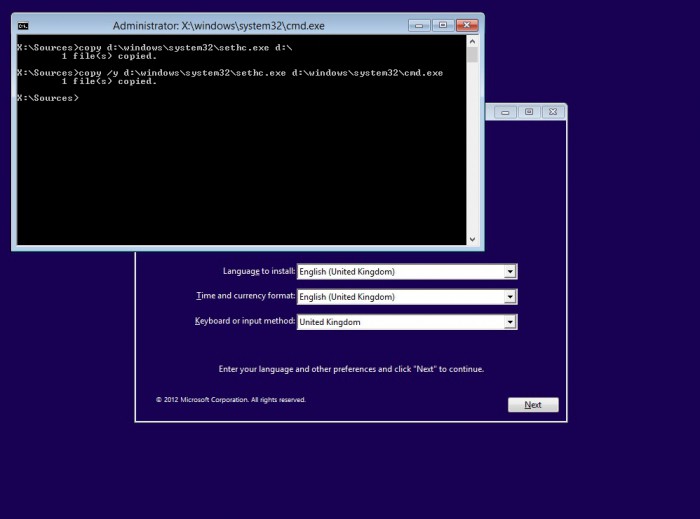
Quando viene visualizzata una finestra in cui viene richiesto di selezionare la lingua e il formato dell'ora, premere i pulsanti "F10" e "Maiusc" per visualizzare la "Riga di comando"
Ora devi scoprire su quale disco è installatoSO e copia il file "sethc.exe" nella sua radice, quindi sostituiscilo con "cmd.exe". Cioè, se hai un sistema operativo installato, ad esempio, sull'unità C, i comandi appariranno così:
copia c: windowssystem32setch.exe c:
copia / y c: windowssystem32cmd.exe c: windowssystem32setch.exe
Il prossimo passo è chiudere la "Riga di comando" e riavviare "Windows". Il disco di installazione può essere rimosso dal PC.
Quando il sistema operativo si avvia e viene visualizzata una richiesta di password,fai clic su Maiusc cinque volte per visualizzare nuovamente il prompt dei comandi. Ora fornisci una nuova password e nome utente usando il comando "net user". Ad esempio, fare qualcosa del genere: "net user Vasiliy MoiPassWorD".
L'ultimo passaggio è sostituire il file "setch.exe" con uno reale. Per fare ciò, inserire il comando nel COP:
copia / y c: setch.exe c: windowssystem32setch.exe
Nel nuovo sistema operativo Windows 8, ci sono due tipiaccount: Microsoft LiveID e locale. Se si utilizza la prima opzione per inserire l '"account", quindi per modificare la password, è necessario eseguire diversi altri passaggi.
Prima di tutto, trova un computer con accesso aInternet e vai alla pagina ufficiale di Microsoft. Quindi fare riferimento alla sezione Supporto. Sotto il pulsante "Accedi" hai bisogno di un link "Impossibile accedere al mio account". Seguilo Seleziona la casella accanto all'opzione "Ho dimenticato la mia password". Ora inserisci l'indirizzo email che hai fornito quando hai creato il tuo account Microsoft.
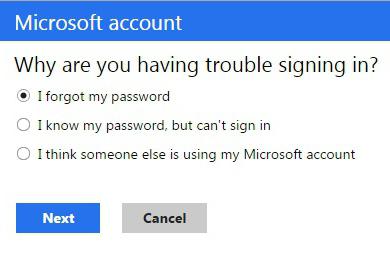
Nel passaggio successivo, scegli in che mododesideri ricevere un link per reimpostare la password sul tuo cellulare o e-mail. Segui il link inviato e inserisci una nuova password inserendola nella colonna appropriata.
Ora puoi avviare il tuo PC e utilizzare la password appena creata per accedere al tuo account.
Prima di decidere se rimuovere la password in Windows 8 o lasciarla, si consiglia di seguire alcuni suggerimenti degli utenti esperti:
A proposito, per passare rapidamente da un utente all'altro, puoi utilizzare i pulsanti "Alt", "Elimina" e "Ctrl".
Quindi, ora, in caso di necessità, puoi rimuovere la password in Windows 8 o impostarne una nuova. Come accennato in precedenza, non è consigliabile farlo su un computer condiviso.
Certo, se hai fiducia nei tuoi colleghi, allorapuoi disattivare l'immissione della password in modo da poter iniziare rapidamente. Tuttavia, è meglio lasciarlo, ma mantenerlo semplice. Ad esempio, usa il nome del tuo cane come password.


























